GEOMAP底图的制作
- 格式:pdf
- 大小:1.13 MB
- 文档页数:7

如何使用地理信息系统进行地图制作地理信息系统(Geographic Information System,简称GIS)是一种用于收集、存储、管理、分析和展示地理信息的技术。
随着科技的发展,GIS在各行业中的应用越来越广泛。
本文将探讨如何使用地理信息系统进行地图制作,并解释其在不同领域中的应用。
一、GIS地图制作的基本步骤制作优质的GIS地图需要经过以下基本步骤:1. 数据收集:收集相关的地理数据,包括地表地形、人口分布、交通网络等。
数据的收集可以通过现场调查、卫星遥感、航空摄影等多种方式进行。
2. 数据处理:对收集到的地理数据进行处理,包括数据清洗、数据转换、数据融合等。
这些步骤可以使用GIS软件来完成。
3. 空间分析:将处理后的地理数据进行空间分析,包括距离计算、缓冲区分析、叠加分析等。
这些分析可以用来识别地理数据之间的关联性,为后续的地图制作提供基础。
4. 制作地图:根据需求和目的,选择合适的地图类型和样式进行制作。
可以选择矢量地图或栅格地图,以及不同的图层、符号和颜色来展示地理信息。
5. 地图发布:将制作好的地图输出为不同的格式,可以是纸质地图、电子地图或在线地图。
发布地图时需要考虑地图的分辨率、文件大小以及可用性等因素。
二、GIS地图制作的应用领域1. 城市规划:GIS可以用来分析城市的土地利用、人口密度、交通流量等数据,帮助城市规划者做出科学决策。
通过制作城市规划地图,可以清晰展示城市的发展状况、道路布局、建筑分布等,为城市的改善和发展提供指导。
2. 自然资源管理:GIS可以用来监测和管理自然资源,包括森林资源、水资源、土地资源等。
通过制作自然资源地图,可以准确了解资源的分布情况和利用情况,帮助决策者做出合理的资源管理计划。
3. 环境保护:GIS可以用来分析环境数据,例如气候变化、空气污染和海洋生态等。
通过制作环境保护地图,可以展示环境状况的空间分布和变化趋势,为环境保护工作提供重要的参考。
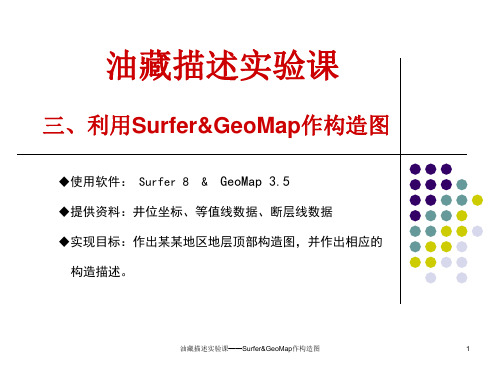
![Geomap剖面图数据制图流程[1]](https://img.taocdn.com/s1/m/35a78bdb6f1aff00bed51eb0.png)
目录绘制剖面图操作流程: (2)剖面图所涉井位数据格式说明 (9)绘制剖面图操作流程:(下附数据文件格式)一、新建图件(直角坐标即可)二、选取灵活的剖面图1、1示位置”指的是所绘图元在当前图件中的显示位置(用户坐标)。
(若想让多个柱子顶部对齐,可以把它们的“顶边界”输入一个值就可以了)。
暂可随意新增,然后选中某一岩层并双击,在左侧的属性项处修改其层深度,单击“符号”右侧的选择要填充的岩性,调整符号大小、前景色、背景色、缩进比例和岩层整合类型。
依次对各层操作。
方法二:事先准备好岩性数据文件,选中剖面柱子,然后右键单击,选择“从文件加载”,打开数据文件,数字制图。
岩性填充之后,选中剖面柱子,让其属性切换至“岩柱边界”,选择“边线方式”,然后在“右边文件”处打开测井曲线数据文件,在“右边格式”处选择“List格式”,左侧测井曲线同上。
岩性剖面做好以后,可以将其外框去掉,其方法是,在“显示位置”属性中将“绘制边框”设置为“no”即可。
2、测井曲线:3、井旁标记:单击此按钮,在做图区域拉框,在属性页修改其属性,然后选中其右键单击,选择“从文件中加载”,打开其数据文件即可。
(用于表示某些地层中发现的化石等其他地质)4、井旁曲线:同上。
从绘图的角度来考虑,凡放在井柱旁边的曲线都是井旁曲线,但在地质学上面,只有自然电位、珈玛曲线等才是专业的测井曲线,渗透率和孔隙度等从严格的专业角度考虑则不属于测井曲线,所以在此增加该图元。
此处绘制曲线,可以改变曲线的显示类型,比如:谱线图、折线图、直方图。
5、井旁文字:操作如上。
同样,对于井旁文字的显示可以有多种方式。
刻度轴:单击此按钮,在做图区域拉框,调置其属性,托拽其个cf 到想要的长度,然后设置其各项属性。
当它旋转90度的时候,多用于左侧,此时,轴起始值指的是底端数值,终止值指顶端数值。
当它旋转270度时,多用于右侧,轴起始值指的是顶端数值,终止值指底端数值。
操作如下:图1 图2图3 图4图5剖面图所涉井位数据格式说明数据文件整理属于是数据制图的前期工作,一般情况下,在安装程序jurassic文件夹----geomap3.2文件夹---“演示图册及数据”文件夹---“PARA”文件夹—-“数据文件”文件夹里有数据文件模版,现将各格式说明如下:1、岩性剖面数据文件其中:“GmLith v3.0”为数据文件头,用于告诉系统所提供数据类型。


GeoMap制图操作1.问:GeoMap的加密/解密有⼏种?答: GeoMap软件根据加密/解密的不同,分为:注册版、单机加密版、⽹络加密版。
各版本之间只存在程序加密/解密⽅式的不同,程序的功能与应⽤全都⼀样。
其中,安装注册版时,程序⾃动读取当前机器的硬盘ID号,公司根据⽤户提供的ID号返还注册号,当前机在没有更换硬盘的情况下,该注册号可以⼀直使⽤,更换机器或更换主导硬盘情况下,注册号需要重新申请。
重做操作系统情况下,注册号需要重新输⼊。
重新安装程序后,⽆需重新输⼊注册号,直接运⾏即可。
单机加密版和⽹络加密版,则需要安装加密锁和加密锁驱动。
对于暂时没有获得解密许可的⽤户,暂可以使⽤学习版进⾏简单了解。
安装任⼀版本的程序都是伴随安装学习版。
2.问:加载底图时,提⽰“⽆法复制”是为什么?答:从Geomap3.5开始,实现加载底图时,程序⾃动复制位图⽂件⾄图册的IMAGE⽂件夹。
若加载底图操作不在图册中操作或当前图册缺少IMAGE⽂件时,位图则⽆法复制,故做以上提⽰。
3.问:如何加载⽆坐标直⾓坐标底图?答:操作流程为:1) 直接新建⼀直⾓坐标图件,然后单击“加载底图”按钮,将底图显⽰在当前图件上。
2) 在该图任意位置上拾取三个或三个以上不在同⼀条直线的定位点,然后单击“设置定位点参数”按钮,对其上⾯的定位点参数不加修改,或只是将其⼩数位数向后移动,对定位点参数做整⼗倍数放⼤,然后直接单击“确定”。
3) 使⽤剪裁⼯具,依底图⼤⼩,对图件进⾏剪裁,然后在当前图件上画⼀对⾓线,卸载底图后查看当前⽮量图件⼤⼩是否合适,若不合适,可修改其图件边距或再次加载底图剪裁,直⾄所需后单击“确定”即可。
4.问:加载底图时,为什么⼀旦使⽤半⾃动⽮量追踪按钮,系统就会⾃动提⽰:存储空间不⾜,⽆法处理此命令?答:解决⽅法:这是由于位图太⼤的原因。
例如,当前位图为3.31M1)把图件放在photoshop中,进⾏裁掉多余部分等操作减⼩图件⼤⼩。

MAP GIS下三维地形图制作1)建库2)导入矢量地形数据。
3)矢量地形数据的投影变换。
在“数据分析与处理”中进行投影转换。
确保矢量数据投影准确(以大地坐标为宜,即投影坐标,而非地理坐标)。
首先打开“查询处理”菜单,选择“投影变换”工具中的“投影要素类”然后在“投影要素”框题栏中,指定“源空间参照”和“目的空间参照”,并指定保存位置。
4)对应区影像数据的备制和导入。
在ENVI软件中,抠出所需的影像数据,并将其导入到数据库中。
首先,加载对应区遥感影像。
然后将合成影像的对应区域保存为bmp影像,第一步打开“文件”下,保存影像菜单。
第二步,设定保存影像的区域范围,范围与矢量地形数据的范围一致。
5)在“数据地形分析”中,运用“TIN分析”菜单下的“高程点栅格化”工具条对矢量数据作栅格化处理。
做“高程点/线栅格化参数设置”,并设定保存位置,如下:6)在“三维基础平台”中,进行三维显示。
首先将保存了矢量地形数据和影像数据的数据库进行关联。
然后,右击三维模型,添加“三维地形容器”,选择“地形土层”关联地形数据源打开“关联地形数据源”选择多个地形数据集打开前边矢量地形数据制作的栅格数据并设定栅格数据的位置和投影信息,如下:关联色表,选择“MapGisRAS色表,点击“Z”键,载入三维视图,如下添加遥感影像数据,选择“地形图层”上右击,添加影像数据,如下:关联影像数据,在影像数据层上右击,选择“关联数据源”在跳出的窗口中,选择多个影像数据集,如下:在跳出的窗口中选择遥感影像数据位置和投影信息,如下:点击确定后,就完成了三维地形图的制作。
如下:。
利用Google Earth高程数据制作地形图在地灾危险性评价、土地复垦实施方案等项目中,平面布置图需要地形基本数据,考虑到投成本控制和设计精度要求,可以利用软件提取Google Earth高程数据生成地形等高线代替实地测量地形。
提取Google Earth高程数据原理:Google Earth上每一个点的属性包括地理坐标和高程,投影椭球参数采用WGS84地理坐标系。
通过采样所求围的坐标点,用三角网剖分的方法自动生成等高线。
所以生成等高线的精度跟采样点的间距紧密相关,采样距离越小精度越高。
利用Google Earth数据制作地形图主要分两个步骤:1.地理坐标和高程数据的提取;2.根据提取的数据制作地形图。
一、地理坐标和高程数据的提取所用软件:Google Earth ,谷地地理信息系统(GoodyGIS)或谷歌地球高程数据采集工具(GetGECoords)下面分别以GoodyGIS和GetGECoords为例讲解数据提取过程:(1)GoodyGIS提取过程首先需要安装Google Earth和GoodyGIS,由于GoodyGIS专业版需要付费,先暂用试用版。
启动软件后界面如下:1.点击菜单栏的定位搜索,输入需要定位的经纬度坐标,点击前往,再重复定位搜索下一个点坐标。
一般情况下如需得到一个区域的高程数据,只需确定左上角和右下角两个点坐标。
2.点击菜单栏绘制图形,下拉菜单选择矩形,根据提示点击右键在两个对角点,绘制成一个矩形,矩形围要包括两个目标点所构成的区域。
3.点击左边工具栏高程提取,下面选择对象单个对象(点线面)左键单击绘制的矩形,可看到左边工具栏对象名称、对象类型、可否提取,对象数目有了相应变化。
4.点击左边工具栏高程数据提取,试用版采样点间距最小只能为60米弹出的对话框点击计算高程点数点击开始提取提取完成后保存提取的数据文件。
5.提取的数据文件格式为.csv,用Excel打开后,只保留经度、纬度和高程3列数据,然后保存为.txt的文本文档。
第一章 GeoMap3.5地质制图软件简介1.1 概述GeoMap是侏罗纪软件股份有限公司开发的二维石油地质制图软件,GeoMap3.5是GeoMap3.2的升级版本。
它是一个包含多个子系统的综合制图系统,主要包括制图子系统、图形转换工具子系统、坐标转换工具子系统、拼图子系统、符号编辑器等。
GeoMap3.5具有3种成图方式,一是在计算机上按底图手工清绘成图;二是数据成图,即利用其本身的数据成图功能,用一些软件输出的、或制作的图形文本数据文件快速成图。
三是通过图形转换子系统,用某些软件输出的图形文件转换成图。
GeoMap3.5制图系统安装在PC机上,可运行在Windows2000、Windows2003、Windows XP及更高版本的操作系统环境中,在目前的P4型 PC机上可顺利运行。
GeoMap3.5主要有两类版本:注册版和加密版,安装均比较简单。
安装注册版时,双击安装盘文件夹中的Setup安装文件,按提示安装,选择注册版。
安装后,首次运行会弹出关于GeoMap… 窗口,在用户注册栏输入侏罗纪公司根据安装该软件的计算机硬盘ID号计算的注册号,单击确定,再次运行便可启动该软件,进入其界面。
加密版需先安装GeoMap3.5软件,再安装加密驱动程序,然后插上加密狗,即可运行该软件。
GeoMap3.5软件不到100MB,可拷贝到硬盘上安装。
GeoMap3.5和GeoMap3.2界面基本相同,做图方法类似,但前者的功能比后者更强。
二者的图形文件格式后缀都是GDB,但老版本不能打开新版本的图件。
GeoMap3.5可将图件存储为GeoMap3.2格式的图形文件,但新功能绘制的图元可能会丢失。
1.2 GeoMap3.5石油地质制图软件的界面运行GeoMap3.5,显示的初始界面,未打开或未新建文件前,只有3项菜单,各种工具栏、主窗口均呈灰色显示。
打开图件后,界面如图3-001。
可分为5个部分:1 菜单、工具栏菜单栏在窗口上部,有9项菜单:文件、编辑、操作、底图、数字制图、工具、窗口、查看、帮助。
GeoMap底图的制作
首先要有Excel的井位坐标如下图,这里有把井的类型分类,放在不同的sheet里面并且命名成相应类型(如采油井、注水井、回灌井、水源井等。
此例我们以青化砭采油厂-丰富川的54坐标系为例来写。
青化砭丰富川的井位坐标及分类
然后利用Excel中的排序把横纵坐标由小到大排列(在排序的时候应注意要排序全部的井位坐标,而不是排序一个类型的井位坐标)。
然后找出横坐标和纵坐标的最小值和最大值。
在此例中我们先来排序横坐标得出的最小值:“19367534.0”最大值:19372968.1
排序纵坐标得出的最小值:“4072013.0”、最大值:“4075036.0”
我们先在桌面建立一个新文件夹,文件夹命名以要做那个采油厂的那个区块井位图来命
名。
此例我们来新建一个“青化砭采油厂丰富川研究区井位图”如图。
接下来我们打开桌面GeoMap软件,打开后如下图,点击导航栏中的“文件”菜单,
选择下拉菜单中的“新建图册”,会弹出如图的对话框,在“标题内容栏”中填写所要建立的井位名称。
此例命名为“青化砭采油厂丰富川井位”。
文件名称和标题一样,存储路径:
点击按钮找到你在桌面刚才建立的文件夹,然后选定就可以了。
然后点击确定。
出现如下图的界面,在GeoMap界面的左上方“青化砭采油厂丰富川井位”那里点击鼠标右键,出现的下拉菜单中选择“新建图件”。
弹出如下图对话框,图名填写你要做的“***采油厂***研究区井位”。
(1)图名:定义新图件的名称;
(2)单位:定义新图件的坐标单位。
直角坐标系的图件支持米(m)和毫米(mm)两种坐标单位,对于经纬度坐标系和大地坐标系只支持米(m)为坐标单位。
(3)坐标类型:根据制图要求在坐标类型中选择图件的坐标类型,系统提供了三种坐标类型,分别用于直角坐标图件、平面坐标图件建立时选择。
其中,
直角坐标:适用于不带地理坐标信息的直角坐标图件新建,例如:岩性柱状图、地质剖面图等。
选择此类型的用户,可直接在下面的直角坐标栏中以所需图纸的实际大小填写图幅范围;
经纬度坐标:适用于带有地理坐标和投影信息图件的新建。
例如,我们常用的是兰勃脱投影图件(正轴等角圆锥投影)和高斯-克吕格投影图件。
选择此类型后,其旁边会出现地球投影的按钮,选择合适的投影类型并输入对应的投影参数后,就可以填写图幅范围了(投影类型及投影参数的填写方法见4.2.3节);
大地坐标:此按钮为一快键按钮,选择此项,则表示所建图件投影类型及参数为IAG75 (China1980)椭球体、高斯-克吕格六度带且不跨带投影图件;
(4)选择完投影类型后,填写当前新建图件图幅范围。
系统提供的图幅输入坐标有两种格式:
经纬度坐标:即所输入坐标类型为度分秒值。
用户坐标:即经纬度坐标右侧图幅输入处,主要用于XY坐标值的输入。
不同的投影类型所产生的用户坐标值各不相同。
例如:兰勃脱投影下的等角圆锥、高斯投影下的高斯(无带号)等等。
其中,左、顶代表的是制图范围的左上角坐标值,右、底代表的是制图范围右下角坐标值,从而定义当前图件的横向范围与纵向范围值。
(5)填写完图幅参数后,在比例一栏中填写或选择用户所需制图比例尺分母值,系统将自动根据图幅范围及比例尺值计算当前制图所需图纸大小,并在当前窗口右下角图纸坐标处显示当前图件的图纸宽度与高度(单位:mm)。
其中,图纸坐标的“宽度”=(用户坐标的“右”-“左”)/“比例”+图件边距的“左”+“右”;“高度”=(用户坐标的“底”-“顶”)/“比例”+图件边距的“顶”+“底”。
图纸坐标由系统根据一系列参数计算所得,用户无法修改;
注:在没有指定图件绘制比例尺值要求时,考虑到当前制图过程中图元统一编辑的直观化和美观度,建义修改比例尺值,确保图纸坐标的宽度和高度值为三位数,最好在500mm
左右。
因为,当图纸坐标为500mm时,相当于A4或A3纸大小,与当前计算机屏幕大小相宜。
(6)底色:定义新图件的背景颜色,默认色为白色;
(7)在图件边距栏中定义图件的左、右、上、下空白边距,用于大于当前图幅范围的图框、图名、责任人等信息的绘制;
(8)在编图信息属性页的显示级别中选择图件的显示级别,有0-9等十个级别,其中0级为最高,9级为最低,用户可以根据需要设定图件的显示级别。
此处需要说明的是:图件的显示级别只是用于与该图件图层级别相对比时的图元显示与否的控制,不宜过高。
例如:若当前图件级别为1,而其中图层的级别分别为0-9不等时,当前图件所有图层即使全部处于显示状态,则只有等于1级与大于1级的图层内容可见,其它图层则由于其显示级别低于当前图件级别,从而其图层内容不可见。
从而,图件新建时,建议保持默认级别值不变;
(9)最后,按“确定”钮,即可在当前图册或当前图册的目标图件夹内新建一幅图件。
注:上述参数为新建图件时的必须输入项与重点关注项。
对于编图信息下的其它各项,则是用来查看当前图件投影类型及投影参数、补充图件外在备注的地方,设置与否不影响图件的新建与精度。
故,此处暂做省略。
在“比例”选项中一般选择“10000”,(如有特殊要求可根据要求来选择或改动),在“坐标类型”选项中一般选择“大地坐标”(大地坐标默认的是80坐标系)。
然后根据Excel给的坐标来填写,这边的坐标一般是以36和19开头的,表示不同的带数,36表示三度带,19表示六度带。
高斯-克吕格投影
高斯投影系统是油田最常用的一种投影系统,它适合相对较小范围区域内的图件,如油田某区井位图、等值线图等等,它的应用范围很广。
在挑选投影系统窗口中的投影类型和参数中选择横轴等角切圆柱(高斯-克吕格),然后在右边参数栏中填写参数,(只介绍用户必填项):
分带方法:按照实测数据的分带方法来选择。
如果数据是以六度带测量的,要选六度带;如果是以的划分方法来测量的,需选用;如果图幅横坐标跨越两个或两个以上带号,则需选择无带号。
其中,对于同样都是8位的X坐标值而言,若其均为中国范围内的高斯投影X坐标值,则可以通过前两位的带号来判断其是六度带坐标还是坐标。
判断的依据是:若其带号为“13-23”之间,则其为中国范围内的高斯六度带坐标,若其带号为“24-46”之间,则其为中国范围内的高斯坐标。
常说的无带号图件,均为高斯六度跨带坐标。
由于其中央子午值为非标准高斯六度中央子午值,所以,其生成的用户坐标无带号,其X坐标均为6位。
由于青化砭采油厂丰富川的坐标是54坐标系,所以我们不能用“大地坐标”来投影,这里我们选择“经纬度坐标”点击按钮出现图一,在椭球体名称里面选择:
“Krassovsky(China1954)”如图二,在投影类型和参数里面选择“横轴等角切圆柱(高斯克吕格)”,分带方法:“六度带”如图三。
然后点击确定弹出图四。
图一
图二
图三
在“高斯(六度带)”选项填写我们在一开始真理的横纵坐标的大小值,填写的原则是:“左小右大、顶大底小”的原则,在上面我们找到的横纵坐标值分别是“横坐标得出的最小值:“19367534.0”最大值:19372968.1,纵坐标得出的最小值:“4072013.0”、最大值:“4075036.0”。
注:填的数据一般后三位为0,例如数据是“19372968.1”,我们就应该填写“19373000”,就是说我们输入的数据一定要比坐标的最大值大,比最小值小。
如下图所示。
在GeoMap界面左下角点击图层出现下图界面。
然后点击左上角的“图层1”,在
图层1双击出现然后把图层1改成“采油井”。
接下来就是导入井位,在GeoMap界面的菜单栏点击“数字制图”在出现的下拉菜单中选择“导入井位”然后在弹出的对话框中如下图,在此例中我们要选择(china1954),。